
Tabla de contenido:
- Autor John Day [email protected].
- Public 2024-01-30 08:41.
- Última modificación 2025-01-23 14:39.



Proyectos Fusion 360 »
He usado un teclado Microsoft Natural Elite durante años. Y después de casi 20 años de servicio leal, está al final de su vida útil. Durante mi búsqueda de un reemplazo, también miré diferentes teclados mecánicos. Y como hago proyectos de bricolaje con regularidad, pensé que sería una gran experiencia hacer yo mismo un teclado de este tipo.
Este es mi primer proyecto de teclado mecánico. Y esto será para uso diario. Aunque las posibilidades son casi infinitas, me limito a la funcionalidad básica: Un teclado ergonómico con funciones de ratón. Mientras buscaba piezas, me encontré con un nuevo tipo de interruptor. Una versión de perfil bajo del Cherry MX Red. Esto hace posible hacer un teclado mecánico delgado. Y traté de mantener este teclado lo más delgado posible.
Todo el diseño se realizó con Autodesk Eagle y Fusion 360. Por este medio, he utilizado la posibilidad de cargar la placa de circuito impreso directamente en el programa de dibujo 3D. Además de estos programas, el código Python se utiliza para admitir varios pasos. Por lo tanto, este Instructabe contiene muchos ejemplos de Python.
No agregué ninguna característica 'agradable de tener' que agregue complejidad. No hay LED de fondo, puertos USB adicionales, altavoces y / o pantallas. Hay algunos puertos GPIO de repuesto para funciones adicionales, pero aún no se utilizan.
Suministros
Este teclado contiene las siguientes partes:
- Raspberry Pi Zero WH (Kiwi Electronics)
- Rojo Cherry MX de perfil bajo (Cherry MX, Reichelt)
- Teclas UHK (teclado de piratería definitiva)
- Cable plano IDC de 16 pines (Aliexpress)
- Conector DC3 2x8 (Aliexpress)
- Conector GPIO de 40 pines (Kiwi Electronics)
- Amortiguadores clave (Aliexpress)
- Almohadilla de fieltro adhesiva 200 x 150 (Action, Amazon)
- Diodos 1N4148 (Aliexpress)
- PCB personalizados (Jlcpcb)
- DIN965 M2, 5 x 5 tornillos (Microschroeven)
- DIN439 M2, 5 tuercas (Microschroeven)
Se ha utilizado el siguiente software:
- Fusion 360 (Autodesk)
- Águila (Autodesk)
- Raspbian (Raspberry Pi)
- Cliente SSH (Putty)
- Editor de texto (Ultraedit)
Paso 1: Diseño del teclado



La idea inicial era reconstruir un Microsoft Natural Keyboard Elite con interruptores mecánicos. Pero el desmontaje del teclado reveló que esto no es tan simple. Las teclas utilizadas no son compatibles con interruptores mecánicos. Esto significó que tuve que encontrar otro diseño.
Hay varios proyectos con teclados mecánicos, pero hay pocos con un diseño ergonómico. Me encontré con dos posibles candidatos: Ergodox y Ultimate Hacking Keyboard (UHK). Ambos son teclados de código abierto. Toda la documentación UHK se coloca en Github y, por lo tanto, es una gran inspiración para el diseño de mi propio teclado.
La mayor diferencia entre Ergodox y UHK es la ubicación de las teclas. Con el Ergodox, las teclas están directamente una encima de la otra. Y el UHK tiene un diseño más tradicional.
Paso 2: interruptores Cherry MX

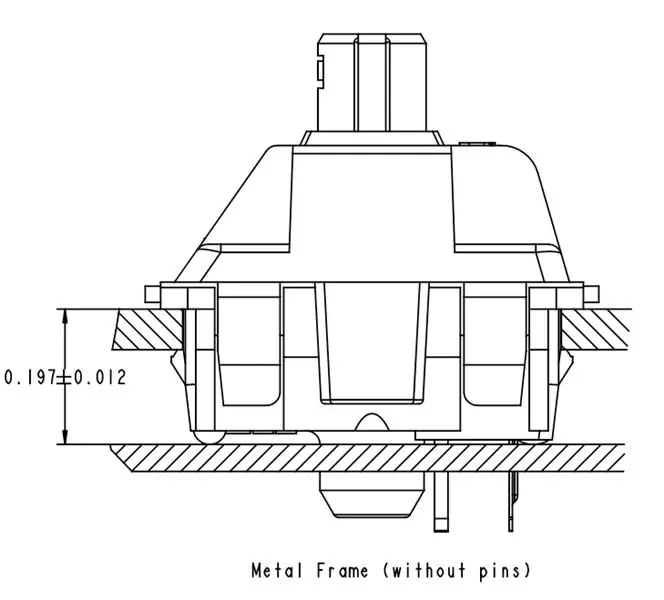
Una de las opciones más importantes al hacer un teclado mecánico son los interruptores. Hay varios fabricantes de estos interruptores, y he elegido al fabricante líder mundial más conocido: Cherry MX. Estos conmutadores están generalmente disponibles y están bien documentados. Además, este tipo es uno de los interruptores más utilizados por los teclados mecánicos de bricolaje. Y la página del desarrollador en el sitio web de Cherry es un buen comienzo.
Hay varias variantes y he comprado un probador de interruptores de llave Cherry MX 9 para probar los diferentes tipos de interruptores. Cada interruptor tiene un color diferente, y este color indica las características del interruptor:
Cherry MX Red Baja fuerza de actuación de 45g, silenciosa, suave.
Cherry MX Black High fuerza de actuación de 60g, silencioso, suave. Cherry MX Blue Fuerza de actuación media 50g, clicky, fuerte. Cherry MX Brown Low 55g fuerza de actuación, golpe táctil silencioso. Cherry MX Green Tactile & Clicky 80g fuerza de actuación - Interruptor táctil firme y clicky. Cherry MX Gris-marrón Firme Fuerza de actuación lineal de 60 g - Golpe táctil, sin clic. Cherry MX Gris-negro Tactile 80g fuerza de actuación - Golpe táctil firme, sin clic. Fuerza de actuación Cherry MX clear Tactile 55g - Golpe táctil, sin clic. Cherry MX white Tactile & Clicky Fuerza de actuación 65g - Interruptor de clic táctil y más ligero.
Se supone que mi teclado no debe hacer mucho ruido. Esto reduce los posibles cambios a rojo, marrón, negro, gris o transparente. Y después de algunas pruebas, prefiero interruptores marrones o rojos.
Paso 3: Cherry MX de perfil bajo
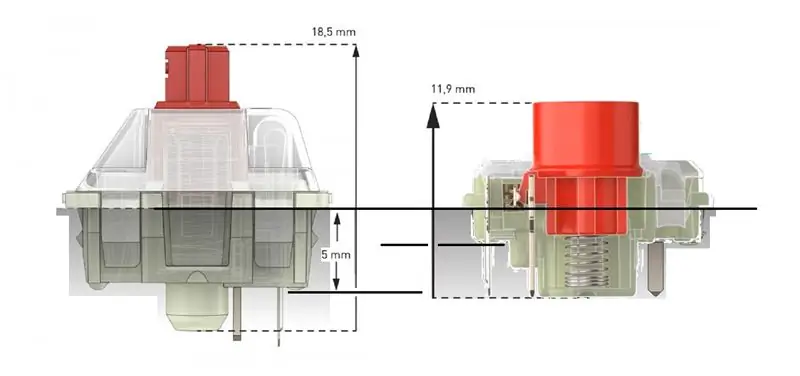

Finalista en el Concurso Raspberry Pi 2020
Recomendado:
Teclado mecánico Arduino: 5 pasos (con imágenes)

Teclado mecánico Arduino: Necesitaba un pin pad para otro proyecto, así que decidí hacer un teclado con piezas que tenía en casa
Teclado mecánico ErgoDox: 11 pasos (con imágenes)

Teclado mecánico ErgoDox: El teclado ErgoDox es un teclado dividido, mecánico y programable. Es totalmente de código abierto, por lo que todo lo que necesita para construirlo es comprar las piezas y dedicar el tiempo. Trabajo como ingeniero de software y siempre estoy buscando formas de mejorar mi productividad
Limpiar un teclado mecánico antiguo: 5 pasos (con imágenes)

Limpiar un viejo teclado mecánico: los teclados mecánicos solían ser muy comunes y populares en la década de 1990 y antes, y para muchas personas la sensación y el sonido que daban se parecían más a las máquinas de escribir a las que podrían haber estado acostumbrados anteriormente. Desde entonces, el teclado mecánico
Teclado mecánico macro personalizado: 12 pasos (con imágenes)

Teclado mecánico macro personalizado: en este Instructable, lo llevaré a través de los conceptos básicos para crear su propio macropad de 6 teclas, controlado por un Arduino. Lo guiaré a través de lo que necesita, cómo ensamblarlo, cómo programarlo y cómo mejorarlo o hacerlo suyo
Interfaz de teclado con 8051 y visualización de números de teclado en 7 segmentos: 4 pasos (con imágenes)

Interfaz de teclado con 8051 y visualización de números de teclado en 7 segmentos: En este tutorial, le contaré cómo podemos interconectar el teclado con 8051 y mostrar los números de teclado en la pantalla de 7 segmentos
